жӮЁеҘҪпјҢзҷ»еҪ•еҗҺжүҚиғҪдёӢи®ўеҚ•е“ҰпјҒ
иҝҷзҜҮж–Үз« дё»иҰҒи®Іи§ЈдәҶвҖң еҰӮдҪ•йҖҡиҝҮOTPWжқҘз”ЁSSHе®үе…Ёзҷ»еҪ•LinuxжңҚеҠЎеҷЁвҖқпјҢж–Үдёӯзҡ„и®Іи§ЈеҶ…е®№з®ҖеҚ•жё…жҷ°пјҢжҳ“дәҺеӯҰд№ дёҺзҗҶи§ЈпјҢдёӢйқўиҜ·еӨ§е®¶и·ҹзқҖе°Ҹзј–зҡ„жҖқи·Ҝж…ўж…ўж·ұе…ҘпјҢдёҖиө·жқҘз ”з©¶е’ҢеӯҰд№ вҖң еҰӮдҪ•йҖҡиҝҮOTPWжқҘз”ЁSSHе®үе…Ёзҷ»еҪ•LinuxжңҚеҠЎеҷЁвҖқеҗ§пјҒ
жңүдәәиҜҙпјҢе®үе…ЁдёҚжҳҜдёҖдёӘдә§е“ҒпјҢиҖҢжҳҜдёҖдёӘиҝҮзЁӢпјҲLCTT жіЁпјҡе®үе…Ёе…¬еҸё McAfee и®ӨдёәпјҢе®үе…ЁйЈҺйҷ©з®ЎзҗҶжҳҜдёҖдёӘж–№жі•и®әпјҢиҖҢдёҚжҳҜе®үе…Ёдә§е“Ғзҡ„е ҶеҸ пјүгҖӮиҷҪ然 SSH еҚҸи®®иў«и®ҫи®ЎжҲҗдҪҝз”ЁеҠ еҜҶжҠҖжңҜжқҘзЎ®дҝқе®үе…ЁпјҢдҪҶеҰӮжһңдҪҝз”ЁдёҚеҪ“пјҢеҲ«дәәиҝҳжҳҜиғҪеӨҹз ҙеқҸдҪ зҡ„зі»з»ҹпјҡжҜ”еҰӮејұеҜҶз ҒгҖҒеҜҶй’Ҙжі„йңІгҖҒдҪҝз”ЁиҝҮж—¶зҡ„ SSH е®ўжҲ·з«ҜзӯүпјҢйғҪиғҪеј•еҸ‘е®үе…Ёй—®йўҳгҖӮ
еңЁиҖғиҷ‘ SSH и®ӨиҜҒж–№жЎҲж—¶пјҢеӨ§е®¶жҷ®йҒҚи®Өдёәе…¬й’Ҙи®ӨиҜҒжҜ”еҜҶз Ғи®ӨиҜҒжӣҙе®үе…ЁгҖӮ然иҖҢпјҢе…¬й’Ҙи®ӨиҜҒжҠҖжңҜ并дёҚжҳҜдёәе…¬е…ұзҺҜеўғи®ҫзҪ®зҡ„пјҢеҰӮжһңдҪ еңЁдёҖеҸ°е…¬з”Ёз”өи„‘дёҠдҪҝз”Ёе…¬й’Ҙи®ӨиҜҒзҷ»еҪ• SSH жңҚеҠЎеҷЁпјҢдҪ зҡ„жңҚеҠЎеҷЁе·Із»ҸжҜ«ж— е®үе…ЁеҸҜиЁҖдәҶпјҢе…¬з”Ёзҡ„з”өи„‘еҸҜиғҪдјҡи®°еҪ•дҪ зҡ„е…¬й’ҘпјҢжҲ–д»ҺдҪ зҡ„еҶ…еӯҳдёӯиҜ»еҸ–е…¬й’ҘгҖӮеҰӮжһңдҪ дёҚдҝЎд»»жң¬ең°з”өи„‘пјҢйӮЈдҪ жңҖеҘҪиҝҳжҳҜдҪҝз”Ёе…¶д»–ж–№ејҸзҷ»еҪ•жңҚеҠЎеҷЁгҖӮзҺ°еңЁе°ұжҳҜвҖңдёҖж¬ЎжҖ§еҜҶз ҒпјҲOTPпјүвҖқжҙҫдёҠз”Ёеңәзҡ„ж—¶еҖҷдәҶпјҢе°ұеғҸеҗҚеӯ—жүҖзӨәпјҢдёҖж¬ЎжҖ§еҜҶз ҒеҸӘиғҪиў«дҪҝз”ЁдёҖж¬ЎгҖӮиҝҷз§ҚдёҖж¬ЎжҖ§еҜҶз ҒйқһеёёеҗҲйҖӮеңЁдёҚе®үе…Ёзҡ„зҺҜеўғдёӢеҸ‘жҢҘдҪңз”ЁпјҢе°ұз®—е®ғиў«зӘғеҸ–пјҢд№ҹж— жі•еҶҚж¬ЎдҪҝз”ЁгҖӮ
жңүдёӘз”ҹжҲҗдёҖж¬ЎжҖ§еҜҶз Ғзҡ„ж–№жі•жҳҜйҖҡиҝҮи°·жӯҢи®ӨиҜҒеҷЁпјҢдҪҶеңЁжң¬ж–ҮдёӯпјҢжҲ‘иҰҒд»Ӣз»Қзҡ„жҳҜеҸҰдёҖз§Қ SSH зҷ»еҪ•ж–№жЎҲпјҡOTPWпјҢе®ғжҳҜдёӘдёҖж¬ЎжҖ§еҜҶз Ғзҷ»еҪ•зҡ„иҪҜ件еҢ…гҖӮдёҚеғҸи°·жӯҢи®ӨиҜҒпјҢOTPW дёҚйңҖиҰҒдҫқиө–д»»дҪ•з¬¬дёүж–№еә“гҖӮ
OTPW жҳҜд»Җд№Ҳ
OTPW з”ұдёҖж¬ЎжҖ§еҜҶз Ғз”ҹжҲҗеҷЁе’Ң PAM и®ӨиҜҒ规еҲҷз»„жҲҗгҖӮеңЁ OTPW дёӯдёҖж¬ЎжҖ§еҜҶз Ғз”ұз”ҹжҲҗеҷЁдәӢе…Ҳз”ҹжҲҗпјҢ然еҗҺз”ұз”ЁжҲ·д»Ҙжҹҗз§Қе®үе…Ёзҡ„ж–№ејҸиҺ·еҫ—пјҲжҜ”еҰӮжү“еҚ°еҲ°зәёдёҠпјүгҖӮеҸҰдёҖж–№йқўпјҢиҝҷдәӣеҜҶз ҒдјҡйҖҡиҝҮ Hash еҠ еҜҶдҝқеӯҳеңЁ SSH жңҚеҠЎеҷЁз«ҜгҖӮеҪ“з”ЁжҲ·дҪҝз”ЁдёҖж¬ЎжҖ§еҜҶз Ғзҷ»еҪ•зі»з»ҹж—¶пјҢOTPW зҡ„ PAM жЁЎеқ—и®ӨиҜҒиҝҷдәӣеҜҶз ҒпјҢ并且дҝқиҜҒе®ғ们дёҚиғҪеҶҚж¬ЎдҪҝз”ЁгҖӮ
жӯҘйӘӨ1пјҡOTPW зҡ„е®үиЈ…е’Ңй…ҚзҪ®
еңЁ Debian, Ubuntu жҲ– Linux Mint еҸ‘иЎҢзүҲдёҠ
дҪҝз”Ё apt-get е®үиЈ…пјҡ
д»Јз ҒеҰӮдёӢ:
$ sudo apt-get install libpam-otpw otpw-bin
жү“ејҖй’ҲеҜ№ SSH жңҚеҠЎзҡ„ PAM й…ҚзҪ®ж–Ү件пјҲ/etc/pam.d/sshdпјүпјҢжіЁйҮҠжҺүдёӢйқўиҝҷиЎҢпјҲзӣ®зҡ„жҳҜзҰҒз”Ё PAM зҡ„еҜҶз Ғи®ӨиҜҒеҠҹиғҪпјүпјҡ
д»Јз ҒеҰӮдёӢ:
#@include common-auth
ж·»еҠ дёӢйқўдёӨиЎҢпјҲз”ЁдәҺжү“ејҖдёҖж¬ЎжҖ§еҜҶз Ғи®ӨиҜҒеҠҹиғҪпјүпјҡ
д»Јз ҒеҰӮдёӢ:
auth required pam_otpw.so
session optional pam_otpw.so
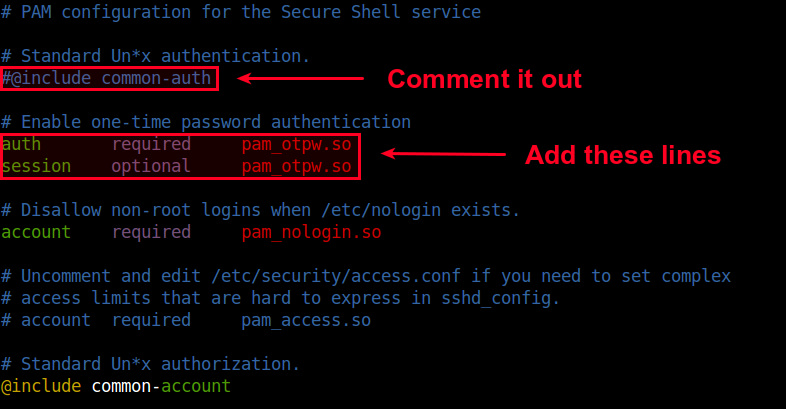
еңЁ Fedora жҲ– CentOS/RHEL еҸ‘иЎҢзүҲдёҠ
еңЁеҹәдәҺ RedHat зҡ„еҸ‘иЎҢзүҲдёӯжІЎжңүзј–иҜ‘еҘҪзҡ„ OTPWпјҢжүҖд»ҘжҲ‘们йңҖиҰҒдҪҝз”Ёжәҗд»Јз ҒжқҘе®үиЈ…е®ғгҖӮ
йҰ–е…ҲпјҢе®үиЈ…зј–иҜ‘зҺҜеўғпјҡ
д»Јз ҒеҰӮдёӢ:
$ sudo yum git gcc pam-devel
$ git clone https://www.cl.cam.ac.uk/~mgk25/git/otpw
$ cd otpw
жү“ејҖ Makefile ж–Ү件пјҢзј–иҫ‘д»ҘвҖңPAMLIB=вҖқејҖеӨҙзҡ„йӮЈиЎҢй…ҚзҪ®пјҡ
64 дҪҚзі»з»ҹпјҡ
д»Јз ҒеҰӮдёӢ:
PAMLIB=/usr/lib64/security
32 дҪҚзі»з»ҹпјҡ
д»Јз ҒеҰӮдёӢ:
PAMLIB=/usr/lib/security
зј–иҜ‘е®үиЈ…гҖӮйңҖиҰҒжіЁж„Ҹзҡ„жҳҜе®үиЈ…иҝҮзЁӢдјҡиҮӘеҠЁйҮҚеҗҜ SSH жңҚеҠЎдёҖдёӢпјҢжүҖд»ҘеҰӮжһңдҪ жҳҜдҪҝз”Ё SSH иҝһжҺҘеҲ°жңҚеҠЎеҷЁпјҢеҒҡеҘҪиў«ж–ӯејҖиҝһжҺҘзҡ„еҮҶеӨҮеҗ§пјҲLCTT иҜ‘жіЁпјҡд№ҹи®ёдёҚдјҡиў«ж–ӯејҖиҝһжҺҘпјҢеҚідҫҝиў«ж–ӯејҖиҝһжҺҘпјҢиҜ·дҪҝз”ЁеҺҹжқҘзҡ„ж–№ејҸйҮҚж–°иҝһжҺҘеҚіеҸҜпјҢзҺ°еңЁиҝҳжІЎжңүжҚўжҲҗдёҖж¬ЎжҖ§еҸЈд»Өж–№ејҸгҖӮпјүгҖӮ
д»Јз ҒеҰӮдёӢ:
$ make
$ sudo make install
зҺ°еңЁдҪ йңҖиҰҒжӣҙж–° SELinux зӯ–з•ҘпјҢеӣ дёә /usr/sbin/sshd дјҡеҫҖдҪ зҡ„ home зӣ®еҪ•еҶҷж•°жҚ®пјҢиҖҢ SELinux й»ҳи®ӨжҳҜдёҚе…Ғи®ёиҝҷд№ҲеҒҡзҡ„гҖӮеҰӮжһңжІЎжңүдҪҝз”Ё SELinux жңҚеҠЎпјҲLCTT жіЁпјҡдҪҝз”Ё getenforce е‘Ҫд»ӨжҹҘзңӢз»“жһңпјҢеҰӮжһңжҳҜ enforcingпјҢе°ұжҳҜжү“ејҖдәҶ SELinux жңҚеҠЎпјүпјҢиҜ·и·іиҝҮиҝҷдёҖжӯҘгҖӮ
д»Јз ҒеҰӮдёӢ:
$ sudo grep sshd /var/log/audit/audit.log | audit2allow -M mypol
$ sudo semodule -i mypol.pp
жҺҘдёӢжқҘжү“ејҖ PAM й…ҚзҪ®ж–Ү件пјҲ/etc/pam.d/sshdпјүпјҢжіЁйҮҠдёӢйқўиҝҷиЎҢпјҲдёәдәҶзҰҒз”ЁеҜҶз Ғи®ӨиҜҒпјүпјҡ
д»Јз ҒеҰӮдёӢ:
#auth substack password-auth
ж·»еҠ дёӢйқўдёӨиЎҢпјҲз”ЁдәҺжү“ејҖдёҖж¬ЎжҖ§еҜҶз Ғи®ӨиҜҒеҠҹиғҪпјүпјҡ
д»Јз ҒеҰӮдёӢ:
auth required pam_otpw.so
session optional pam_otpw.so
жӯҘйӘӨ2пјҡй…ҚзҪ® SSH жңҚеҠЎеҷЁпјҢдҪҝз”ЁдёҖж¬ЎжҖ§еҜҶз Ғ
жү“ејҖ /etc/ssh/sshd_config ж–Ү件пјҢи®ҫзҪ®дёӢйқўдёүдёӘеҸӮж•°гҖӮдҪ иҰҒзЎ®дҝқдёӢйқўзҡ„еҸӮж•°дёҚдјҡйҮҚеӨҚеӯҳеңЁпјҢеҗҰеҲҷ SSH жңҚеҠЎеҷЁеҸҜиғҪдјҡеҮәзҺ°ејӮеёёгҖӮ
д»Јз ҒеҰӮдёӢ:
UsePrivilegeSeparation yes
ChallengeResponseAuthentication yes
UsePAM yes
дҪ иҝҳйңҖиҰҒзҰҒз”Ёй»ҳи®Өзҡ„еҜҶз Ғи®ӨиҜҒеҠҹиғҪгҖӮеҸҰеӨ–еҸҜд»ҘйҖүжӢ©ејҖеҗҜе…¬й’Ҙи®ӨиҜҒеҠҹиғҪпјҢйӮЈж ·зҡ„иҜқдҪ е°ұеҸҜд»ҘеңЁжІЎжңүдёҖж¬ЎжҖ§еҜҶз Ғзҡ„ж—¶еҖҷдҪҝз”Ёе…¬й’ҘиҝӣиЎҢи®ӨиҜҒгҖӮ
д»Јз ҒеҰӮдёӢ:
PubkeyAuthentication yes
PasswordAuthentication no
йҮҚеҗҜ SSH жңҚеҠЎеҷЁгҖӮ
Debian, Ubuntu жҲ– Linux Mint еҸ‘иЎҢзүҲпјҡ
д»Јз ҒеҰӮдёӢ:
$ sudo service ssh restart
Fedora жҲ– CentOS/RHEL 7 еҸ‘иЎҢзүҲпјҡ
д»Јз ҒеҰӮдёӢ:
$ sudo systemctl restart sshd
пјҲLCTT иҜ‘жіЁпјҡиҷҪ然иҝҷйҮҢйҮҚеҗҜдәҶ sshd жңҚеҠЎпјҢдҪҶжҳҜдҪ еҪ“еүҚзҡ„ ssh иҝһжҺҘеә”иҜҘдёҚеҸ—еҪұе“ҚпјҢеҸӘжҳҜеңЁдҪ е®ҢжҲҗдёӢиҝ°жӯҘйӘӨд№ӢеүҚпјҢж— жі•жҢүз…§еҺҹжңүж–№ејҸе»әз«Ӣж–°зҡ„иҝһжҺҘдәҶгҖӮеӣ жӯӨпјҢдҝқйҷ©иө·и§ҒпјҢиҰҒд№ҲеӨҡејҖдёҖдёӘ ssh иҝһжҺҘпјҢйҒҝе…ҚиҜҜйҖҖеҮәеҪ“еүҚиҝһжҺҘпјӣиҰҒд№Ҳе°ҶйҮҚеҗҜ sshd жңҚеҠЎеҷЁжӯҘйӘӨж”ҫеҲ°жӯҘйӘӨ3е®ҢжҲҗд№ӢеҗҺгҖӮпјү
жӯҘйӘӨ3пјҡдҪҝз”Ё OTPW дә§з”ҹдёҖж¬ЎжҖ§еҜҶз Ғ
д№ӢеүҚжҸҗеҲ°иҝҮпјҢдҪ йңҖиҰҒдәӢе…ҲеҲӣе»әдёҖж¬ЎжҖ§еҜҶз ҒпјҢ并дҝқеӯҳиө·жқҘгҖӮдҪҝз”Ё otpw-gen е‘Ҫд»ӨеҲӣе»әеҜҶз Ғпјҡ
д»Јз ҒеҰӮдёӢ:
$ cd ~
$ otpw-gen > temporary_password.txt
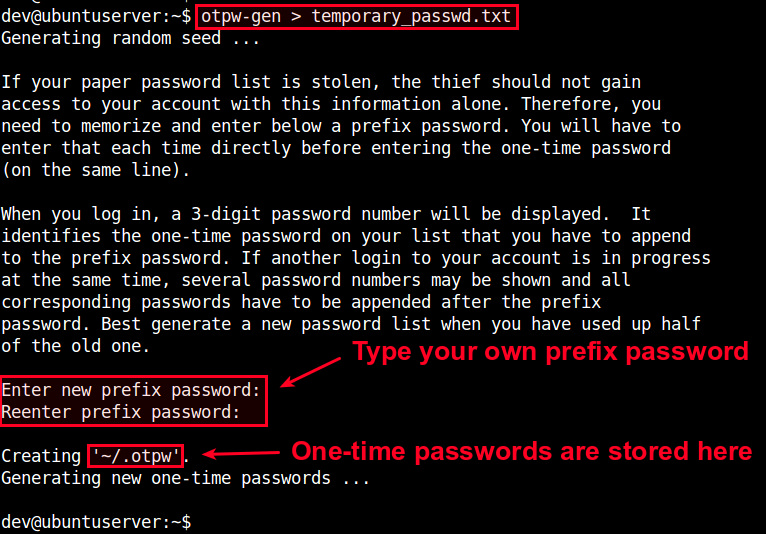
иҝҷдёӘе‘Ҫд»Өдјҡи®©дҪ иҫ“е…ҘеҜҶз ҒеүҚзјҖпјҢеҪ“дҪ д»ҘеҗҺзҷ»еҪ•зҡ„ж—¶еҖҷпјҢдҪ йңҖиҰҒеҗҢж—¶иҫ“е…ҘиҝҷдёӘеүҚзјҖд»ҘеҸҠдёҖж¬ЎжҖ§еҜҶз ҒгҖӮеҜҶз ҒеүҚзјҖжҳҜеҸҰеӨ–дёҖеұӮдҝқжҠӨпјҢе°ұз®—дҪ зҡ„дёҖж¬ЎжҖ§еҜҶз ҒиЎЁиў«жі„жјҸпјҢеҲ«дәәд№ҹж— жі•йҖҡиҝҮжҡҙеҠӣз ҙи§ЈдҪ зҡ„ SSH еҜҶз ҒгҖӮ
и®ҫзҪ®еҘҪеҜҶз ҒеүҚзјҖеҗҺпјҢиҝҷдёӘе‘Ҫд»Өдјҡдә§з”ҹ 280 дёӘдёҖж¬ЎжҖ§еҜҶз ҒпјҲLCTT иҜ‘жіЁпјҡдҝқеӯҳеҲ° ~/.otpw дёӢпјүпјҢ并е°Ҷе®ғ们еҜјеҮәеҲ°дёҖдёӘж–Үжң¬ж–Ү件дёӯпјҲеҰӮ temporary_password.txtпјүгҖӮжҜҸдёӘеҜҶз ҒпјҲй»ҳи®ӨжҳҜ 8 дёӘеӯ—з¬Ұпјүз”ұдёҖдёӘ 3 дҪҚеҚҒиҝӣеҲ¶ж•°зҙўеј•гҖӮдҪ йңҖиҰҒе°ҶиҝҷдёӘеҜҶз ҒиЎЁжү“еҚ°еҮәжқҘпјҢ并йҡҸиә«жҗәеёҰгҖӮ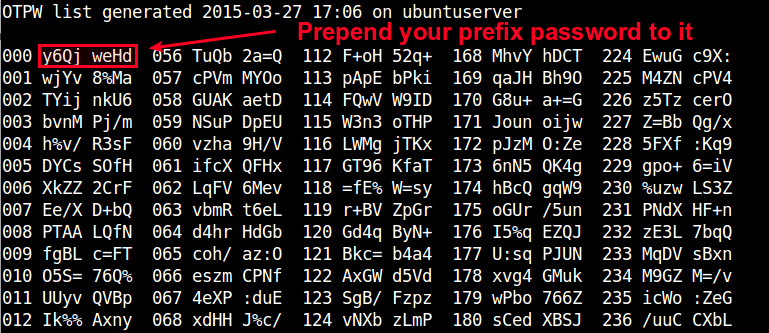
жҹҘзңӢ ./.otpw ж–Ү件пјҢе®ғеӯҳж”ҫдәҶдёҖж¬ЎжҖ§еҜҶз Ғзҡ„ HASH еҖјгҖӮеӨҙ 3 дҪҚеҚҒиҝӣеҲ¶ж•°дёҺдҪ йҡҸиә«жҗәеёҰзҡ„еҜҶз ҒиЎЁзҡ„зҙўеј•дёҖдёҖеҜ№еә”пјҢеңЁдҪ зҷ»еҪ• SSH жңҚеҠЎеҷЁзҡ„ж—¶еҖҷдјҡиў«з”ЁеҲ°гҖӮ
д»Јз ҒеҰӮдёӢ:
$ more ~/.otpw</p>
<p> OTPW1
280 3 12 8
191ai+:ENwmMqwn
218tYRZc%PIY27a
241ve8ns%NsHFmf
055W4/YCauQJkr:
102ZnJ4VWLFrk5N
2273Xww55hteJ8Y
1509d4b5=A64jBT
168FWBXY%ztm9j%
000rWUSdBYr%8UE
037NvyryzcI+YRX
122rEwA3GXvOk=z
жөӢиҜ•дёҖж¬ЎжҖ§еҜҶз Ғзҷ»еҪ• SSH жңҚеҠЎеҷЁ
дҪҝз”Ёжҷ®йҖҡзҡ„ж–№ејҸзҷ»еҪ• SSH жңҚеҠЎеҷЁпјҡ
д»Јз ҒеҰӮдёӢ:
$ ssh user@remote_host
еҰӮжһң OTPW жҲҗеҠҹиҝҗиЎҢпјҢдҪ дјҡзңӢеҲ°дёҖзӮ№дёҺе№іж—¶зҷ»еҪ•дёҚеҗҢзҡ„ең°ж–№пјҡ
д»Јз ҒеҰӮдёӢ:
Password 191:
зҺ°еңЁжү“ејҖдҪ зҡ„еҜҶз ҒиЎЁпјҢжүҫеҲ°зҙўеј•еҸ·дёә 191 зҡ„еҜҶз ҒгҖӮ
д»Јз ҒеҰӮдёӢ:
023 kBvp tq/G 079 jKEw /HRM 135 oW/c /UeB 191 fOO+ PeiD 247 vAnZ EgUt
д»ҺдёҠиЎЁеҸҜзҹҘпјҢ191 еҸ·еҜҶз ҒжҳҜвҖңfOO+PeiDвҖқгҖӮдҪ йңҖиҰҒеҠ дёҠеҜҶз ҒеүҚзјҖпјҢжҜ”еҰӮдҪ и®ҫзҪ®зҡ„еүҚзјҖжҳҜвҖң000вҖқпјҢеҲҷдҪ е®һйҷ…йңҖиҰҒиҫ“е…Ҙзҡ„еҜҶз ҒжҳҜвҖң000fOO+PeiDвҖқгҖӮ
жҲҗеҠҹзҷ»еҪ•еҗҺпјҢдҪ иҝҷж¬Ўиҫ“е…Ҙзҡ„еҜҶз ҒиҮӘеҠЁеӨұж•ҲгҖӮжҹҘзңӢ ~/.otpwгҖҖж–Ү件пјҢдҪ дјҡеҸ‘зҺ°з¬¬дёҖиЎҢеҸҳжҲҗвҖң---------------вҖқпјҢиҝҷиЎЁзӨә 191 еҸ·еҜҶз ҒеӨұж•ҲдәҶгҖӮ
д»Јз ҒеҰӮдёӢ:
OTPW1
280 3 12 8
---------------
218tYRZc%PIY27a
241ve8ns%NsHFmf
055W4/YCauQJkr:
102ZnJ4VWLFrk5N
2273Xww55hteJ8Y
1509d4b5=A64jBT
168FWBXY%ztm9j%
000rWUSdBYr%8UE
037NvyryzcI+YRX
122rEwA3GXvOk=z
ж„ҹи°ўеҗ„дҪҚзҡ„йҳ…иҜ»пјҢд»ҘдёҠе°ұжҳҜвҖң еҰӮдҪ•йҖҡиҝҮOTPWжқҘз”ЁSSHе®үе…Ёзҷ»еҪ•LinuxжңҚеҠЎеҷЁвҖқзҡ„еҶ…е®№дәҶпјҢз»ҸиҝҮжң¬ж–Үзҡ„еӯҰд№ еҗҺпјҢзӣёдҝЎеӨ§е®¶еҜ№ еҰӮдҪ•йҖҡиҝҮOTPWжқҘз”ЁSSHе®үе…Ёзҷ»еҪ•LinuxжңҚеҠЎеҷЁиҝҷдёҖй—®йўҳжңүдәҶжӣҙж·ұеҲ»зҡ„дҪ“дјҡпјҢе…·дҪ“дҪҝз”Ёжғ…еҶөиҝҳйңҖиҰҒеӨ§е®¶е®һи·өйӘҢиҜҒгҖӮиҝҷйҮҢжҳҜдәҝйҖҹдә‘пјҢе°Ҹзј–е°ҶдёәеӨ§е®¶жҺЁйҖҒжӣҙеӨҡзӣёе…ізҹҘиҜҶзӮ№зҡ„ж–Үз« пјҢж¬ўиҝҺе…іжіЁпјҒ
е…ҚиҙЈеЈ°жҳҺпјҡжң¬з«ҷеҸ‘еёғзҡ„еҶ…е®№пјҲеӣҫзүҮгҖҒи§Ҷйў‘е’Ңж–Үеӯ—пјүд»ҘеҺҹеҲӣгҖҒиҪ¬иҪҪе’ҢеҲҶдә«дёәдё»пјҢж–Үз« и§ӮзӮ№дёҚд»ЈиЎЁжң¬зҪ‘з«ҷз«ӢеңәпјҢеҰӮжһңж¶үеҸҠдҫөжқғиҜ·иҒ”зі»з«ҷй•ҝйӮ®з®ұпјҡis@yisu.comиҝӣиЎҢдёҫжҠҘпјҢ并жҸҗдҫӣзӣёе…іиҜҒжҚ®пјҢдёҖз»ҸжҹҘе®һпјҢе°Ҷз«ӢеҲ»еҲ йҷӨж¶үе«ҢдҫөжқғеҶ…е®№гҖӮ
жӮЁеҘҪпјҢзҷ»еҪ•еҗҺжүҚиғҪдёӢи®ўеҚ•е“ҰпјҒ